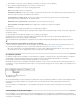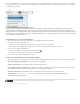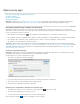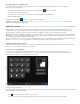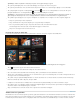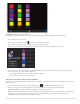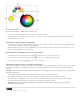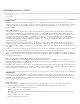Operation Manual
Standaard
Exact
Standaardpenseeluiteinde
Penseeluiteinde van volledige grootte
Dradenkruis tonen in penseeluiteinde
Alleen dradenkruis tonen tijdens tekenen
Naar boven
Naar boven
1. Kies Bewerken > Voorkeuren > Cursors (Windows) of Photoshop > Voorkeuren > Cursors (Mac OS).
2. Kies de gewenste aanwijzerinstellingen voor Tekencursors of Andere cursors:
Geeft aanwijzers weer als gereedschapspictogrammen.
Geeft aanwijzers weer als een dradenkruis.
De rand van de aanwijzer correspondeert met ongeveer 50% van het gebied waar het gereedschap invloed op
heeft. Deze optie toont de pixels die zichtbaar worden beïnvloed.
De rand van de aanwijzer correspondeert met ongeveer 100% van het gebied dat het
gereedschap beïnvloedt, of bijna alle pixels die worden beïnvloed.
Geeft dradenkruis weer in het midden van het penseel.
Hiermee krijgt u betere resultaten als u grote penselen gebruikt.
3. Klik op OK.
De opties bij Tekencursors bepalen de aanwijzers voor de volgende gereedschappen:
Gummetje, Potlood, Penseel, Retoucheerpenseel, Stempel, Patroonstempel, Snelle selectie, Natte vinger, Vervagen, Verscherpen, Tegenhouden,
Doordrukken en Spons.
De opties bij Andere cursors bepalen de aanwijzers voor de volgende gereedschappen:
Selectiekader, Lasso, Veelhoeklasso, Toverstaf, Uitsnijden, Segment, Reparatie, Pipet, Pen, Verloop, Lijn, Emmertje, Magnetische lasso,
Magnetische pen, Pen voor vrije vorm, Meetlat en Kleurenpipet.
U kunt wisselen tussen standaardcursors en precisiecursors als aanwijzer voor bepaalde gereedschappen door op Caps Lock te drukken.
Visueel het formaat of de hardheid van de tekencursors wijzigen
U kunt het formaat of de hardheid van een tekencursor wijzigen door in de afbeelding te slepen. Tijdens het slepen geeft de tekencursor een
voorvertoning van uw wijzigingen weer. (Voor voorvertoningen is OpenGL vereist. Zie Ondersteuning GPU, OpenGL).
Klik met de rechtermuisknop en houd Alt ingedrukt (Windows) of houd Control en Option ingedrukt (Mac OS) en sleep naar links of rechts
om het formaat van een cursor te wijzigen. Sleep omhoog of omlaag om de hardheid te wijzigen.
De optiebalk gebruiken
De optiebalk verschijnt onder de menubalk boven in de werkruimte. De optiebalk is contextgevoelig, deze verandert namelijk als u verschillende
gereedschappen selecteert. Bepaalde instellingen in de optiebalk (zoals tekenmodi en dekking) worden gebruikt voor verschillende
gereedschappen, terwijl andere instellingen specifiek zijn bedoeld voor één gereedschap.
Met behulp van de greep kunt u de optiebalk in de werkruimte verplaatsen en aan de onder- of bovenkant van het scherm koppelen. Wanneer u
de aanwijzer op een gereedschap plaatst, wordt er knopinfo voor het gereedschap weergegeven. Kies Venster > Opties om de optiebalk te tonen
of te verbergen.
De optiebalk van het gereedschap Lasso
A. Greep B. Knopinfo
Om de standaardinstellingen van gereedschappen te herstellen, klikt u met de rechtermuisknop (Windows) of houdt u Control ingedrukt en klikt u
(Mac OS) op het gereedschapspictogram op de optiebalk en kiest u Gereedschap herstellen of Alle gereedschappen herstellen in het
contextmenu.
Voor meer informatie over instellingsopties voor een bepaald gereedschap kunt u de naam van het gereedschap opzoeken in de Help bij
Photoshop.
Voorinstellingen voor gereedschappen
Met voorinstellingen voor gereedschappen kunt u gereedschapsinstellingen opslaan en hergebruiken. U kunt bibliotheken met voorinstellingen
voor gereedschappen maken, laden en bewerken met de voorinstellingenkiezer op de optiebalk, met het deelvenster Voorinstellingen gereedschap
en met Beheer voorinstellingen.